10 лучших внешних жестких дисков — Рейтинг 2018 года (Топ 10)
Самый надёжный способ хранения данных
Автор: Владимир Ниженец
Все современные внешние диски поддерживают третью версию спецификации для универсальной последовательной шины, хотя и совместимы со второй. Нужно только иметь в виду, что среднестатистический контроллер USB2 не способен обеспечить винчестер накопителя током нужной величины и для нормальной работы при таком подключении потребуется Y-кабель, причем под разъем Micro-B на другом конце.
Рейтинг лучших внешних жестких дисков 2017-2018 года
Лучшие накопители объемом 500 Гбайт
|
Внешних жестких дисков объемом меньше 500 Гбайт в свободной продаже просто не найдешь, да и смысла в них особого нет, а вот пятисотые модели интересны в качестве портативного хранилища семейных фото- и видеоархивов. Что касается рекомендуемого накопителя, стоит иметь в виду, что его ранние версии оснащались винчестерами с порядком устаревшим интерфейсом SATA2, дополненными соответствующими переходниками. Последние ревизии CANVIO BASICS комплектуются уже более современными HDD, но, постольку соответствующий USB-адаптер у них располагается непосредственно на плате контроллера, разобрать такой девайс и подключить его «винт» напрямую теперь не получится. Из более значимых минусов, упоминания стоит только сравнительно солидный вес устройства — 230 г. Из плюсов — немаркий пластик корпуса и достаточно эффективные резиновые ножки, легко удерживающие внешний диск на самых скользких поверхностях. Основные плюсы:
Минусы:
|
 9.6 / 10 Рейтинг Отзывы Приобрел для внешний жесткий диск записи с телевизора. Звука от диска не слышно. Светодиод горит слабым синим цветом. Когда диск в работе — индикатор мигает, а через пару минут после записи или воспроизведения гаснет. Очень удобно. |
|
Основные плюсы:
Минусы:
|
 9.5 / 10 Рейтинг Отзывы Брал для резервного хранилища. Порадовала цена — среди конкурентов это лучший недорогой внешний жесткий диск. |
Лучшие внешние жесткие диски объемом 1 Тб
|
Несмотря на то, что видимые на изображениях девайса псевдорельефные точки на самом деле глянцевые, подобное оформление корпуса прекрасно маскирует отпечатки пальцев. Словом, внешний вид Canvio Ready и эффектен, и практичен. Не забыли разработчики модели и о резиновых ножках на днище. Между прочим, они не только препятствуют скольжению по гладкой поверхности, но и частично гасят неизбежную вибрацию. Разумеется, конструкцией устройства предусмотрены демпфирующие накладки для винчестера, но два уровня компенсации явно лучше, чем один. Из интересных особенностей рекомендуемого внешнего диска можно выделить поддержку улучшенного управления питанием. Суть «фишки» заключается в остановке вращения пластин HDD при длительном бездействии, а «улучшение» состоит в возможности задавать допустимое время простоя, причем в очень широком диапазоне. Примечательно, что на общем быстродействии это почти не сказывается. Еще один «плюс» в пользу выбора именно этой модели накопителя — поддержка технологии Ramp Load. При умеренных ударах и сотрясениях вашим данным ничего не грозит. Основные плюсы:
Минусы:
|
 9.9 / 10 Рейтинг Отзывы Удобно, что по цвету индикатора легко определить, к какому порту подключен внешний диск. Горит синим — USB3; белым — USB2. |
|
В настоящий момент компания AData Technology выпускает девять линеек внешних накопителей, среди который наше внимание привлек модельный ряд HD720. Он интересен тем, что имеет самую «крутую» степень защищенности от воздействия различных неблагоприятных факторов. В частности, без фатальных последствий переносит двухчасовое пребывание на глубине 2 или падение с высоты 1,8 метра. Как утверждается на сайте производителя, ударопрочность девайса существенно превосходит требования армейского стандарта MIL-STD-810G. Примечательно, что разработчики не ограничились только пассивной защитой, а привлекли к этому делу электронику. В корпус устройства вмонтирован специальный G-сенсор, позволяющий своевременно фиксировать опасную ударную нагрузку и генерировать команды на парковку головок. Кстати, при этом еще и включается световая индикация виброзащиты. Словом, этот террабайтный внешний жесткий диск — лучший выбор для туристов и путешественников. Основные плюсы:
Минусы:
|
 Рейтинг Отзывы Тихий, быстрый, шустрый внешний диск. Куплен взамен тому, что упал и стал глючить. Взяла с прорезиненным корпусом. Ронять не собираюсь и все же… |
|
Своим дизайном этот внешний жесткий диск напоминает блокнот со скругленной гранью и одним обрезанным углом, на котором расположен индикатор. Светодиод наглядно показывает, какой интерфейс используется для обмена: USB 2.0 или USB 3.0. В первом случае цвет индикатора красный, во втором — синий. Корпус накопителя пластиковый, с практичной матовой поверхностью, на которой не видны отпечатки пальцев. Как и у многих других производителей, основой накопителя является жесткий диск Toshiba, в данном случае MQ01ABD100. Его энергопотребление составляет 1,5 Вт при уровне шума до 24 дБ. Диск установлен в корпус с резиновыми уплотнителями и благодаря этому в определенной степени защищен от ударных воздействий. Накопитель поддерживает аппаратное шифрование, чтобы воспользоваться этой возможностью требуется загрузить специальную утилиту с сайта компании. Кроме криптографии, она позволяет настроить резервирование документов из основных папок компьютера, в том числе и электронных писем. Основные плюсы: · Аппаратное шифрование · Высокая скорость последовательного обмена · Строгий и в то же время оригинальный дизайн Минусы: · Практически нет |
 9.8 / 10 Рейтинг |
Лучшие внешние жесткие диски объемом 2 Тб
|
Несмотря на то, что над дизайном обновленной версии Digital My Passport явно трудились, здесь даже комплектный кабель «идет» в цвет с корпусом (а вариантов всего шесть), понравится этот внешний диск далеко не каждому. Во-первых, его корпус кажется составленным из двух совершенно разных частей. А во-вторых, одна из них имеет глянцевую поверхность, прекрасно собирающую отпечатки пальцев. Если перечисленные особенности вас не напугали — кратко обозначим достоинства модели. Резиновые ножки неплохо компенсируют вибрацию работающего винчестера и противостоят скольжению. Устройство поставляется с тремя фирменными утилитами, позволяющими настраивать автоматическое резервное копирование, защищать сохраненные данные посредством их шифрования и пароля доступа, а также отслеживать состояние диска. Ну и скорость работы. Не рекорд, но достаточно прилично. Больше сотни мегабайт за секунду и на чтение, и на запись. Разумеется, через порт USB3. Основные плюсы:
Минусы:
|
 9.5 / 10 Рейтинг Отзывы Выбирала диск в инете и наткнулась на этот прикольный яркий паспорт от WD. Внешне очень нравится, работает быстро и почти бесшумно. |
|
Эта модель представляет собой отличный пример, как с помощью незначительных производственных затрат удается получить вполне узнаваемый и достаточно практичный внешний вид. В самом-то деле, разработать специальную пресс-форму стоит недорого, зато выходящие из-под нее корпуса не выскальзывают из рук и эффектно смотрятся. И все это — благодаря оригинальному объемному рифлению в виде пирамидок. Жаль только, что дизайнеры компании не сочли возможным «портить» стиль банальными резиновыми ножками — по голой столешнице девайс скользит просто замечательно, а вершины пирамидок истираются. Объективности ради — это его наиболее существенный недостаток. Установленный в устройстве винчестер демонстрирует очень приличные скоростные показатели при работе с данными самого разного типа, начиная от мелких фотофайлов, и заканчивая тяжеловесными видеороликами. Основные плюсы:
Минусы:
|
 9.5 / 10 Рейтинг Отзывы При подключении к телевизору, фильмы в высоком разрешении идут без «тормозов». Нагрев совсем небольшой, едва ощутим ладонью. Вибрация чувствуется только если положить на диск руку, соответственно — никакого шума. |
|
Портативный накопитель, имеющий классический дизайн и алюминиевый корпус одной из четырех расцветок. Его вид напоминает внешние USB флоппи-дисководы этого же производителя, только без резиновых ножек. Покрытие шероховатое на ощупь, не скользит в руке, отпечатки пальцев на нем не видны. Конструкция устройства оснащена датчиком ударов, что в сочетании с технологией Ramp Loading, поддерживаемой семейством жестких дисков MQ01ABD, повышает сохранность записанной информации. Скорость передачи данных не самая большая для накопителей такого объема — при последовательном обмене ее максимальное значение составляет 115 Мб/с. Массогабаритные показатели средние: вес — 240 г, толщина — 18 мм. Основные плюсы: · Качественная сборка · Беззвучная работа · Температура выше 40 градусов не поднимается никогда · В комплекте удобная утилита резервного копирования от известной компании NTI Минусы: · Нет аппаратного шифрования · Нет чехла в комплекте · Нет ножек |
 9.5 / 10 Рейтинг |
Портативные накопители объемом 4 Тб и больше
|
В самом емком представителе нашего обзора используется 4-пластинчатый жесткий диск Seagate Barracuda Compute ST5000LM000, поэтому и вся конструкция получилась немаленькой — чуть толще 20 мм. При этом возможностей третьего стандарта USB (по питанию) для работы с подключением только к одному разъему вполне достаточно. Понятное дело, речь идет о портах ноутбука, а не смартфона или планшета — для этого класса устройств скорее всего потребуется дополнительный источник. Установленный винчестер имеет гигабайт встроенной флеш-памяти, позволяющий кешировать при записи достаточно большие пакеты данных, что самым благоприятным образом сказывается на скорости выполнения указанной операции. Комплектное ПО хорошо интегрировано с основными облачными хранилищами, мультимедийными сервисами, а также некоторыми социальными сетями. Поддерживается резервное копирование различной информации с мобильных устройств. Правда, для этого придется установить на них соответствующее приложение. К сожалению, никакими продвинутыми «наворотами» вроде создания специализированных архивов или образов жестких дисков штатные программные средства не располагают. Основные плюсы:
Минусы:
|
 9.8 / 10 Рейтинг Отзывы Непрерывно работал на запись больше суток, а корпус был чуть тепленький. |
|
В принципе, все ранее сказанное о двухтерабайтной модели накопителя справедливо и для этого устройства. Еще раз подчеркнем, что речь идет о линейке Digital My Passport 2016 года и несколько дополним возможности комплектных утилит. Поддерживается 256-битное аппаратное шифрование с помощью алгоритма AES. Резервное копирование может выполняться как на сам внешний диск, так и на выбранный облачный сервис (Dropbox или Baidu). Имеется возможность настроить режим «сна». Правда, операционная система ноутбука или ПК, к которому подключен девайс, может придать собственным установкам более высокий приоритет. Иначе говоря, безусловно настройки диска будут действовать только при работе с телевизором. Кстати, эта же сервисная утилита позволяет отключить светодиод индикатора, чтобы он не раздражал в темное время суток. Основные плюсы:
Минусы:
|
 9.5 / 10 Рейтинг Отзывы Из-за дизайна долго проходил мимо, пока не осталось других разумных вариантов. Это визуальное разделение на две половинки вызывает какое-то недоверие, будто он пополам переломится. В остальном — хороший внешний жесткий диск. |
Уже сравнительно давно встречаются высказывания, что время внешних дисков подошло к концу. Дескать, ненадежные, медленные, тяжелые и так далее. Тем не менее, для задач резервного копирования или архивного хранения данных более доступных средств пока нет. Что касается надежности, на рынке хватает предложений с усиленной защитой от повреждений. К тому же не следует пренебрегать элементарными правилами работы с USB-интерфейсом и программно отключать накопители перед их физическим отсоединением. Учитывая тенденцию к размещению микросхемы моста SATA-USB прямо на плате HDD, такая предосторожность вовсе не лишняя.
Проблемы выбора между внешним жестким диском, традиционной флешкой и внешним же SSD-накопителем на самом деле нет. Если вам требуется доступный девайс для долговременного хранения больших объемов информации — для этого лучше всего подойдет именно внешний жесткий диск. Внешние SSD-накопители быстрее и, в пересчете на единицу полезного объема, существенно дороже, поэтому выбор такого устройства оправдан в случае необходимости регулярно выполнять с его помощью обработку данных. При этом имеются в виду не откровенно бюджетные модели, у которых скорость записи может даже уступать соответствующему показателю современных классических винчестеров. Ну, а флешка — это флешка. Каждый использует ее в меру своих потребностей, хотя лучше она подходит для переноса относительно скромных объемов данных от случая к случаю.
Удачной покупки!
Обновлено: 05.02.2018
www.expertcen.ru
Внешний HDD — Обзор лучших моделей 2018 года
Внешний hdd — зачем он нужен?
HDD – одна из наиболее важных частей любого ноутбука или компьютера.
Поскольку на нем хранятся практически все файлы, к его выбору надо отнестись со всей ответственностью, ведь от этого будет зависеть работоспособность вашего устройства и сохранность документов.
При приобретении HDD необходимо обратить внимание на различные факторы: надежность, производителя, технические характеристики (в зависимости от требуемых задач), совместимость с другими комплектующими вашего ПК или ноутбука.
Содержание:
Внешний HDD: основные параметры
В основном, при выборе внешних жестких дисков надо ориентироваться на следующие характеристики: тип памяти, форм-фактор, объем диска, интерфейс.
Также надо учесть скорость, с которой вращается диск, скорость, с которой передаются данные, дополнительные функции (например, возможность подзарядки USB-устройств).
Рассмотрим основные из них.
Внешний HDD: Форм-фактор
Внешние hdd — какие они бывают
Размеры внешнего диска определяются форм-фактором.
- 3,5”. Самый большой из форм-факторов. Главный плюс: большая емкость (до десятков терабайт). Из минусов можно назвать большой вес и стоимость.
- 2,5”. Наиболее распространенный на данный момент тип дисков. Плюсы: небольшой вес, может питаться от USB-разъема, емкость – до 500 гигабайт.
- 1,8”. На сегодняшний день – самые компактные. Основной плюс – небольшие габариты. Из минусов можно назвать небольшой выбор, так как начали выпускаться сравнительно недавно.
Внешний HDD: Интерфейс

Какие есть интерфейсы
Интерфейс HDD – это способ подключения диска непосредственно к компьютеру (в какой разъем подключается). Самыми распространенными вариантами являются:
- USB – самый универсальный способ подключения. Самый актуальный стандарт на сегодня – USB 3.0. Позволяет читать данные со скоростью до 5 Гб/сек.
- SATA – постепенно уходит с рынка в связи с низкой скоростью (по сравнению с USB). В основном, применяется для внутренних дисков.
- eSATA – разновидность SATA, отличается другой формой коннектора.
- FireWire. Довольно редкий тип разъема, основной недостаток – низкая скорость (до 400 Мбит/сек).
- Thunderbolt – создан для компьютеров Apple, имеет специфичный разъем, в связи с этим несовместим с другими устройствами. Отличается высокой скоростью передачи – до 10 Гб/сек.
Внешний HDD: Тип памяти
Внешний HDD совместим и с традиционной памятью (HDD), и с твердотельными накопителями (SSD).

Внешний диск SSD
Также есть комбинированные системы (SSD используется для кеширования файлов, HDD – для хранения информации).
- HDD – классика жанра. Лучше всего подходит для долговременного хранения. Из недостатков можно выделить шум (из-за движущихся пластин).
- SSD – за счет того, что это твердотельный накопитель, в нем нет (как в HDD) движущихся деталей. Главные достоинства: высокая скорость передачи данных, небольшие размеры. Из минусов стоит отметить сравнительно небольшой объем памяти.
Внешний HDD: основные производители
На производстве внешних HDD специализируются несколько крупных компаний. Самыми популярными из них считаются:
Seagate (США)
Внешний HDD Seagate
Считается одним из наиболее крупных производителей внешних HDD.
Из плюсов стоит отметить доступность по цене, из минусов – надежность, чаще всего в сервисные центры сдают именно диски этого производителя.
Western Digital (США)
Внешний HDD Western Digital
Довольно известный производитель, выпускает надежные диски, которые редко ломаются. Некоторые модели отличаются «фишками» (например, «прохладные» диски с невысокой скоростью вращения диска).
Transcend (Тайвань)
Внешний HDD Transcend
Считается самым популярным производителем внешних HDD в России и других странах постсоветского пространства. Подкупают демократичной ценой.
Из минусов – низкие показатели в различных рейтингах надежности.
вернуться к меню ↑Внешний HDD: лучшие диски 2017 года
Согласно опросам, различным рейтингам и результатам продаж в разных странах, представляем вашему вниманию пятерку самых востребованных в этом году внешних HDD.
1 место. WD My Passport Ultra 1 Тб
Диск WD My Passport Ultra 1 Тб
Диски этого производителя имеют заслуженную репутацию благодаря своей надежности.
Эта модель поставляется в пяти вариантах (в зависимости от объема от 50 Гб до 3 Тб) и в четырех цветах – белом, синем, черном и темно-красном.
Совместима как с ПК и ноутбуками с Windows, так и с компьютерами от Apple.
Комплектуется тремя специальными утилитами (WD SmartWare Pro, WD Utility, WD Security).
Для работы на Мас придется скачать специальную утилиту Time Machine, отличающуюся понятным интерфейсом.
Основные характеристики:
- Интерфейс: USB 3.0; USB 2.0
- Объем: 500ГБ; 1ТБ; 1.5ТБ; 2ТБ; 3ТБ
- Скорость записи/чтения: 118Мбайт/с, 120Мбайт/с
Дополнительно: софт, позволяющий получить доступ к облачному хранилищу и специальному кодированию.
2 место. Seagate Expansion 1 ТБ
Внешний диск Seagate Expansion 1 ТБ
На рынок выпущена новая модель от этого производителя STEA1000400, которая доступна в пяти вариантах (в зависимости от объема памяти): от 500 Гб до 4 Тб.
Единственный «минус» данной модели – отсутствие в комплекте программного софта, однако его несложно найти и бесплатно скачать в Сети.
Устройство способно поддерживать передачу данных через USB 2.0 и USB 3.0. Для электропитания и получения информации используется один порт, цвет диска – черный.
Основные характеристики:
- Интерфейс: USB 3.0; USB 2.0
- Объем: 500GB; 1TB; 2TB; 3TB; 4TB
- Скорость записи/чтения: 129 Мбайт/с и 121 Мбайт/с
Дополнительно: оптимальное отношение стоимости к объему диска
3 место. Toshiba Canvio Connect II 1 ТБ
Внешний диск Toshiba Canvio Connect II 1 ТБ
Этот диск отличается компактностью, надежностью и неплохим программным обеспечением, среди которого можно выделить программу Pogoplug PC, которая стоит 30 долларов, если покупать ее отдельно от диска.
Продается в четырех вариантах, в зависимости от объема памяти – от 50 Гб до 3 Тб. Выпускается в пяти цветах – черном, красном, бело-золотом, синем и белом.
Способен работать как с USB 2.0, так и с USB 3.0, однако пользователи отмечают возможные трудности при первом варианте подключения.
Изначально форматируется в системе NTFS, для использования с техникой от Apple необходима установка специальной программы Tuxera NTFS for Mac.
Основные характеристики:
- Интерфейс: USB 3.0; USB 2.0
- Объем: 500ГБ; 1TB; 2TB; 3TB
- Скорость записи/чтения: 98 Мбайт/с, 100 Мбайт/с
Дополнительно: есть возможность автоматического резервного копирования, при необходимости можно настроить доступ с любого гаджета к файлам в Canvio Connect II.
4 место. Seagate Backup Plus/Slim 1 ТБ
Внешний диск Seagate Backup Plus/Slim 1 ТБ
Этот HDD выпускается в пяти вариантах, в зависимости от объема памяти: от 500 Гб до 4 Тб.
Приятный бонус: после регистрации диска на сайте производителя, можно получить бесплатно 200 Гб в Microsoft OneDrive (если покупать отдельно, за это придется заплатить 95 долларов).
Однако, поспешите, данная акция заканчивается 30 июня. В комплекте с данным HDD поставляется также приложение Seagate Dashboard.
Данное устройство предложено в двух вариантах: Buckup Plus Slim (толщина – 0,5 дюймов, объем памяти – до 2 Тб, четыре варианта цвета) и Seagate Buckup Plus (толщина – 1,3 дюйма, объем памяти –4 Тб, только черного цвета).
Основные характеристики:
- Интерфейс: USB 3.0; USB 2.0
- Объем: 500ГБ; 1TB; 1.5TB; 2TB; 4TB
- Скорость записи/чтения: 125 Мбайт/с и 120 Мбайт/с
Дополнительно: бесплатно 200 ГБ в (срок хранения – 2 года).
5 место. Toshiba Canvio Basics USB 3.0 1 ТБ
Внешний диск Toshiba Canvio Basics USB 3.0 1 ТБ
Этот HDD поставляется в пяти вариантах, в зависимости от объема памяти: от 500 Гб до 2Тб.
По неизвестной причине, производитель предоставляет разную гарантию на свои устройства, в зависимости от объема диска: от 1 до 3 лет.
Основной «минус»: диск продается без программного обеспечения, которое придется скачивать самостоятельно.
Питается и передает информацию данный HDD с помощью одного и того же USB порта.
Производительность у этого HDD ниже, чем у конкурентов: при скорости чтения в 95 Мбайт/с, скорость записи составляет всего лишь 89 Мбайт/с.
Основные характеристики:
- Интерфейс: USB 3.0; USB 2.0
- Объем: 500ГБ; 750ГБ; 1TB; 1.5TB; 2TB
- Скорость записи/чтения: 95 Мбайт/с и 89 Мбайт/с
Дополнительно: в устройстве встроен датчик удара, также внедрена технология, позволяющая снизить вибрацию во время работы.
вернуться к меню ↑Внешний HDD не определяется: что делать
Иногда пользователи сталкиваются с проблемой, когда ноутбук или компьютер не видят внешнего HDD.
Причины могут быть разными, разберем самые распространенные из них.
В большинстве случаев, они помогают справится с проблемой без привлечения к ее решению специалиста.
Для начала (после установки внешнего HDD) зайдите в управление компьютером.
Заходим в Панель управления
Для этого необходимо выбрать панель управления, перейти в настройки системы и безопасности.
Выбираем Администрирование
Далее нажимаем администрирование, после – управление компьютером.
Ищем Управление компьютером
Вам необходимо обратить внимание на колонку, находящуюся слева. В ней расположено меню под названием «Управление дисками». Переходим сюда.
В этом меню отображают все диски (внутренние и внешние), которые подключены к вашей системе.
Зачастую компьютер не видит подключенного РВВ из-за того, что ему неправильно назначена буква диска, которую и надо поменять.
Для этого нажмите правой кнопкой мыши по значку внешнего диска и выберите строку «Изменить букву диска».
После этого, диску надо назначить ту букву, которой нет в вашей операционной системе.
Назначаем букву диску
Еще одной причиной не обнаружения внешнего HDD может быть то, что он не отформатирован.
В связи с этим, они и не будет отображаться в списке устройств на вашем компьютере.
В данном случае поменять букву не получится, ведь вы этот диск не видите физически.
Поэтому, вам необходимо нажать правой кнопкой мыши на закладку «Внешний диск», выбрав после этого «Создать простой том».
Однако будьте крайне внимательны, при запуске этого процесса вся информация на диске HDD удалится.
Форматируем диск
Если внешний HDD работает на других устройствах (например, его видит другой компьютер или телевизор), то причиной не обнаружения может стать несовместимость с операционной системой или отсутствие необходимых драйверов.
В данном случае, порядок ваших действий следующий.
Вначале проверьте USB-порт, к которому подключаете внешний HDD.
Для этого достаточно подключить к нему обычный флеш-накопитель. Если флешка определяется, значит дело не в USB-порте.
В таком случае, заходим в диспетчер устройств (нажимаем «Панель управления», переходим на вкладку «Система и безопасность», далее выбираем «Диспетчер устройств».
Смотрим на две вкладки: дисковые устройства и другие устройства.
Ищем дисковые устройства
На данном скриншоте видно, что операционная система не увидела драйверов для внешнего HDD, из-за этого компьютер его и не нашел.
Исправить ситуацию можно двумя способами:
1. Вначале нажмите вкладку «Обновить конфигурацию оборудования», после ее активации драйвера устанавливаются автоматически.
Обновить конфигурацию оборудования
Если необходимых драйверов на вашем компьютере не оказалось, на помощь придет одна из специальных программ поиска драйверов, которых множество в Сети, или поиск необходимого драйвера на сайте производителя.
2. Второй вариант предпочтительнее, поскольку в Интернете вы можете ненароком скачать не тот драйвер и устройство все равно не будет работать.
Устанавливаем драйвера
вернуться к меню ↑Выводы
Внешний HDD – полезная покупка для тех, кто хочет существенно расширить память своего смартфона, ноутбука или компьютера.
Выбор зависит от технических требований к устройству, предпочтений самого человека, в конце концов, финансовых возможностей.
Выбирая внешний HDD, также обратите внимание на то, где приобретается товар.
В фирменных магазинах устройства могут стоит дороже, чем «на руках».
Однако более высокая цена окупится такой «мелочью», как гарантия от официального производителя, что позволит в течении довольно долгого времени обменять или сдать неисправное устройство.
Обзор внешних HDD: ТОП моделей 2018 года
2 (40%) 3 голос[ов]geek-nose.com
Компьютеры и комплектующие — Как выбрать внешний жесткий диск (2018)

«Памяти много не бывает» — истина, известная каждому владельцу компьютера, ноутбука или планшета. Рано или поздно, встроенный диск устройства оказывается набит «под завязку», причем исключительно нужными программами и данными, стереть что-то из которых просто невозможно.
Пора увеличивать дисковую память и неудивительно, что многие в первую очередь вспоминают о внешних жестких дисках – ведь это самый простой способ подключить к системе дополнительный жесткий диск, а в случае с многими планшетами – так и вовсе единственный.
Сегодня в продаже встречаются внешние жесткие диски двух видов – SSD и HDD.
SSD (Solid State Disk – Твердотельный диск) использует для хранения данных микросхемы flash-памяти. SSD являются, фактически, разновидностью USB flash накопителей, отличаясь от «флешек» габаритами, максимальным объемом, наличием кэш-памяти и высокими скоростными показателями.

HDD (Hard Disk Drive – Накопитель на жестком диске) хранит данные на дисках из ферромагнитного материала, запись и чтение производится с помощью блока головок. Поэтому скорости чтения-записи у жестких дисков в разы (а в некоторых случаях – в десятки раз) меньше, чем у SSD. Кроме того, HDD боятся сотрясений во время работы – зазор между головкой и вращающимся диском составляет всего около 0,1 мкм, касание же головкой диска может привести к потере данных и даже к выходу HDD из строя. Почему же HDD сохраняют популярность?
— HDD намного дешевле. Средний HDD почти в 10 раз дешевле аналогичного по емкости SSD.
— Максимальный объем HDD больше – в продаже можно найти HDD накопители объемом до 24 ТБ. У SSD предел скромнее – 2 ТБ.
— При частой перезаписи данных HDD проработает дольше – у SSD ограничено количество циклов записи. Использование SSD в качестве рабочего диска для часто меняющихся данных быстро выведет его из строя. У HDD такого недостатка нет.
Резюмируя, можно сказать, что если вам нужен мобильный и не боящийся ударов накопитель не слишком большого объема для хранения редко меняющихся данных (архивы, музыка, изображения, видеофайлы, базы данных) и вам важна скорость чтения с этого накопителя, то SSD подойдет лучше.
Если же вам нужен диск большого объема по минимальной цене, и вы готовы мириться с недостатками HDD, то осталось только разобраться в остальных его характеристиках и выбрать модель, наиболее вам подходящую.
Характеристки внешних жестких дисков
Объем – основной параметр любого накопителя, определяющий как его привлекательность, так и цену. «Аппетиты» современных программ постоянно растут, как и объемы видеофайлов и файлов с фотографиями, поэтому желание приобрести накопитель большого объема вполне понятно. С другой стороны внешние HDD большого объема стоят дороже иного компьютера. Где же «золотая середина»?
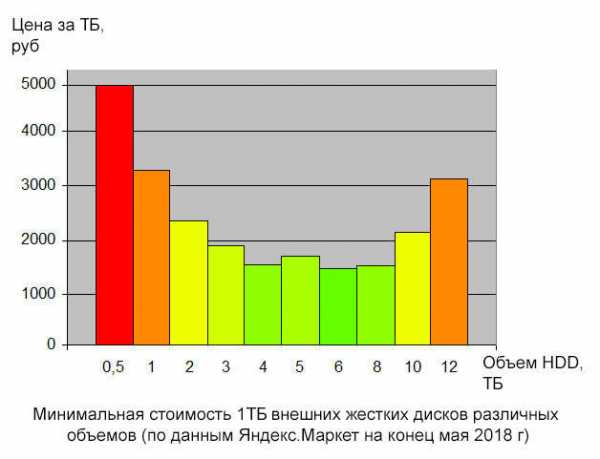
Как видно из графика, выгоднее всего покупать диски объема 4-8 ТБ – у них стоимость 1 ТБ объема будет самой низкой.
Форм-фактор.

Исторически сложилось, что жесткие диски для компьютеров и ноутбуков выпускаются в двух форм-факторах – 2,5″ – для ноутбуков и 3,5″ – для стационарных компьютеров.

А поскольку внешний жесткий диск – это обычный жесткий диск в отдельном корпусе, форм-факторы сохранились те же – 3,5″ и 2,5″. Диски форм-фактора 2,5″ компактнее и мобильнее, но максимальный объем их ограничен 5ТБ. Внешние HDD большего объема бывают либо в форм-факторе 3,5″, либо составные из нескольких HDD.
Вид накопителя.
Портативные внешние диски имеют небольшой размер и не требуют отдельного питания. Большинство портативных HDD выполнены в форм-факторе 2,5″. Портативный HDD удобно использовать в качестве мобильного накопителя для ноутбука или планшета.

Стационарные жесткие диски могут состоять из одного или нескольких HDD и достигать объема 24 ТБ. Стационарные накопители зачастую требуют отдельного питания, кроме того, их размеры и вес намного больше, чем у портативных. Такой жесткий диск лучше использовать в качестве внешнего накопителя для стационарного компьютера.
Скорость вращения шпинделя влияет на скорость чтения и записи данных с жесткого диска. Разница особенно сильно проявляется при записи и чтении больших нефрагментированных файлов, но и при работе с мелкими файлами скорость доступа к данным на более высокооборотистых HDD, как правило, выше. Это справедливо для сравнимых HDD одного производителя, к примеру, жесткие диски WD с частотой вращения шпинделя в 5400 rpm почти вдвое уступают по скорости чтения дискам того же производителя, но с частотой вращения 7200 rpm.
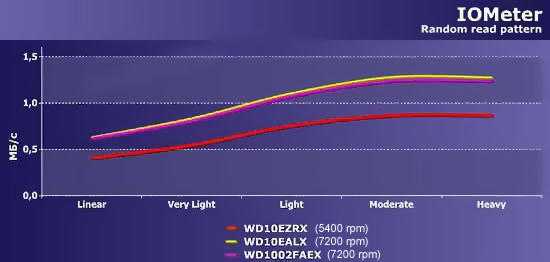 |
Сравнительный анализ скорости чтения 3х жестких дисков WesternDigital в различных режимах работы |
Сравнивать по скорости вращения шпинделя разные жесткие диски разных производителей некорректно – скорость чтения/записи зависит не только от частоты вращения, но и от скорости позиционирования головок, от схемотехники контроллера жесткого диска и т.д.
Объем кэш-памяти.
Кэш-память предназначена для буферизации данных перед чтением и записью на диск, для хранения часто используемой информации (индексов, загрузочных записей, таблиц размещения файлов) или информации, которая может потребоваться в ближайшее время (например, содержимое секторов, ближайших к уже прочитанному). Наличие кэш-памяти значительно ускоряет работу с данными на жестком диске.
А вот объем кэш-памяти влияет на скорость работы незначительно – минимального для современных жестких дисков объема кэша в 8 МБ вполне достаточно для хранения служебной информации о диске, а для заметного ускорения работы за счет кэширования необходимо, чтобы объем кэша заметно превышал объем обрабатываемых файлов.
Поскольку размер в десятки мегабайт для современных файлов совсем не редкость, то проявляться эффект ускорения за счет кэширования будет нечасто. При работе с небольшими файлами разницу между объемом кэша в 8 МБ и в 64 МБ еще можно будет заметить, а вот между 32 и 64 уже вряд ли. При работе же с большими файлами размер кэша вообще не повлияет на скорость их считывания или записи.
Интерфейс подключения.

— USB 2.0 на сегодняшний день считается уже устаревшим. Его максимальная пропускная способность составляет 480 Мб/с (т.е. 60 Мбайт/с), а скорости чтения/записи на современных HDD зачастую превышают 100 Мбайт/с. Впрочем, такую скорость жесткие диски выдают только при чтении или записи больших нефрагментированных файлов, при обычной работе скорость будет в разы меньше. Но если вы часто копируете на внешний диск и обратно большие файлы (например, фильмы) и хотите, чтобы процесс шел побыстрее, то лучше предпочесть накопитель с более скоростным интерфейсом.
— USB 3.0 имеет максимальную скорость передачи данных 5 Гб/с, чего вполне достаточно для любого жесткого диска. С учетом распространенности этого интерфейса его можно считать оптимальным для внешних жестких дисков на сегодняшний день, тем более что обратная совместимость интерфейса USB позволяет подключать устройства USB 3.0 к старым компьютерам, не имеющим USB 3.0 портов (разумеется, со снижением скорости до стандартов 2.0). Но следует иметь в виду, что сила тока в разъеме USB 3.0 может быть почти в два раза выше, чем у 2.0, и многие USB 3.0 устройства рассчитаны именно на повышенный ток. И в этом случае устройство просто не заработает, будучи подключено к разъему USB 2.0. Проблемы не возникнет, если у жесткого диска есть отдельное питание, но такой накопитель скорее всего не получится использовать в отрыве от розетки.

Впрочем, есть способ без отдельного питания подключить внешнее устройство, потребляющее 950 мА, к разъему USB 2.0, выдающему максимум 500 мА — это раздвоенный интерфейсный кабель. Один из разъемов служит и для питания и для обмена данными, а второй — только для добора недостающего питания.
Нельзя забывать, что повышенное энергопотребление USB 3.0 устройств ведет к сокращению срока автономной работы ноутбуков и планшетов. С USB 2.0 устройством розетка потребуется не так быстро.

— USB 3.1 имеет максимальную скорость в 10Гб/с, что для жестких дисков является даже излишним, поэтому гнаться за поддержкой именно этого интерфейса не стоит – жесткий диск все равно не сможет обеспечить скорость передачи данных, при которой будет важна поддержка именно USB 3.1. Обратная совместимость работает и с этим интерфейсом, USB 3.1 устройство можно подключать к разъемам USB 3.0 и USB 2.0 – но только в том случае, если интерфейсный кабель снабжен разъемом Standard-A (Type-A). Многие внешние жесткие диски с этим интерфейсом комплектуются переходником, позволяющим подключать их к любому типу разъема. Более практичный вариант – универсальный интерфейсный кабель с двумя разъемами или с разъемом-трансформером.
Но при подключении к старым разъемам опять могут возникнуть проблемы с питанием — стандарт USB 3.1 может выдавать ток силой до 3 А и напряжением до 20 В. Если устройство рассчитано на повышенное напряжение и/или ток, на старых разъемах оно работать не будет, и даже раздвоенный кабель уже может не помочь. Если вы планируете подключать внешний жесткий диск к старым компьютерам, не имеющим даже USB 3.0 разъемов, то перед покупкой следует обязательно убедиться, что устройство будет работать на разъеме USB 2.0 — уверений продавца об «обратной совместимости USB» тут явно недостаточно.

— Thunderbolt применяется только на компьютерах Apple, поэтому внешний жесткий диск с поддержкой этого интерфейса будет интересен в первую очередь владельцам MacBook-ов и iMac-ов. Впрочем, чтобы не терять остальных покупателей, большинство производителей устройств с поддержкой thunderbolt снабжают их также поддержкой USB 3.0/3.1

-Firewire (IEEE 1394) – стандарт, разработанный фирмой Apple в 1995г, обеспечивал скорость до 400Мб/с, чем – на тот момент – значительно превосходил другие существующие стандарты. В конце 90-х годов стандарт считался наиболее перспективным, но лицензионная политика Apple и слабая совместимость между различными версиями стандарта привели к тому, что на сегодняшний день он уже почти не применяется, повсеместно уступив стандарту USB 3.0/3.1

Защита от внешнего воздействия – немаловажная для всех для внешних накопителей характеристика в случае жестких дисков становится еще более востребованной. Если вы подбираете внешний жесткий диск для ноутбука или планшета и собираетесь эксплуатировать его в самых различных условиях, озаботьтесь наличием на жестком диске защиты от ударов или, хотя бы, чтобы он был в резиновом или силиконовом корпусе. Для работы на открытом воздухе или в производственных помещениях не повредит наличие защиты от пыли и влаги.
Варианты выбора внешних жестких дисков

Если вам нужен внешний жесткий диск по минимальной цене, имейте в виду, что накопители объемом в 500Гб имеют самую большую стоимость единицы объема среди всех внешних жестких дисков. Лучше с минимальной доплатой приобрести диск объемом от 1 ТБ.
Если вы желаете получить максимум объема за минимум денег, выбирайте среди внешних жестких дисков объема 4-8 ТБ – в этом диапазоне стоимость 1 ТБ самая низкая.

Если вам важна скорость обмена данных с накопителем, выбирайте среди внешних жестких дисков с частотой вращения шпинделя 7200 rpm
Если вы хотите надолго забыть о недостатке места, выбирайте среди жестких дисков большого объема – 8-10 ТБ.

Если вы собираетесь использовать накопитель в не самых благоприятных условиях и опасаетесь за его сохранность, выбирайте модели в корпусе из резины или силикона и с защитой от внешних воздействий.
26 мая 2018 г. 04:14
20070
1club.dns-shop.ru
Как выбрать внешний жесткий диск: рассматриваем самые важные параметры
Многие люди хранят информацию на электронных носителях. Но когда ее становится слишком много, все задаются вопросом о том, как выбрать внешний жесткий диск. Ведь хранить много флешек неудобно и экономически нецелесообразно. Их суммарная стоимость будет значительно превышать стоимость внешнего носителя. Поэтому, отвечая на вопрос о том, что лучше — флешка или внешний жесткий диск, — можно смело отдавать предпочтение последнему.

На что обратить внимание при выборе
Чтобы подойти к выбору грамотно, важно определить, на какие параметры следует опираться.
Основными являются:
- форм-фактор;
- тип памяти;
- объем диска;
- интерфейс подключения.
Существуют и дополнительные:
- скорость передачи данных;
- скорость вращения диска;
- встроенные возможности;
- особые функции.
Как правильно выбрать внешний жесткий диск? Подумайте о размерах. Самые распространенные — 3,5 и 2,5 дюйма. Еще существует 1,8 дюйма, но сегодня он менее популярен.
Первый форм-фактор наиболее большой и вместительный. Объем диска может составлять терабайты и десятки терабайт. За счет этого достигается снижение цены за Гб. Недостатком является вес. Вам придется носить не только сам винчестер, но и блок питания к нему, ведь для его работы необходимо электропитание. По этой причине он идеально подойдет для создания архивов, стационарного использования.
Съемный носитель размером 2,5″ в точности такой же по размерам, как и жесткий диск для ноутбука. Поэтому выбор чаще всего приходится на него. Еще один плюс — питание осуществляется от USB-порта. Это значит, что внешний накопитель будет значительно меньше и легче своего большего собрата. Платой за компактность стала цена. Она будет выше за Гб, чем у диска 3,5″.
С точки зрения мобильности и компактности лучший внешний жесткий диск — это устройство размером 1,8″. Однако маленькие размеры и применение SSD-памяти делают его достаточно дорогим удовольствием. По этим причинам этот форм-фактор не имеет особой популярности.
Тип памяти
Одним из главных критериев при ответе на вопрос о том, как выбрать переносной жесткий диск, является тип памяти. На сегодня их существует 3:
HDD (Hard Disk Drive) является самым распространенным типом внешнего жесткого диска. Он представляет собой вращающиеся магнитные пластины и считывающую головку. Из преимуществ стоит отметить большую емкость и низкую стоимость. Из недостатков — небольшой шум, чувствительность к падениям, тряске и другим механическим воздействиям.
SSD (Solid State Drive) — твердотельный накопитель. В нем отсутствуют подвижные детали, за счет чего он гораздо устойчивее к сотрясениям. Поэтому он лучше подходит для частого ношения. SSD имеет более высокую скорость передачи данных, чем HDD, и меньшее энергопотребление. Однако уступает по объему и цене. Это диски с относительно небольшим объемом и пока еще высокой стоимостью.
SSHD (Solid State Hybrid Drive) вобрал в себя технологии обоих типов памяти. По своей сути — это HDD с секцией твердотельной памяти. Цель данного устройства — ускорить работу диска за счет того, что наиболее часто используемые файлы будут храниться во флеш-памяти диска. А основная информация — на магнитных пластинах. Эти жесткие диски пользуются меньшей популярностью по сравнению с предыдущими двумя.
С каким типом памяти выбрать внешний носитель зависит только от ваших потребностей и финансовых возможностей.
Объем портативного накопителя
На выбор внешнего диска будет влиять то, для каких целей планируете использовать устройство. 2,5-дюймовый обычно ограничен 500-750 Гб, но он мобильный и портативный. А 3,5-дюймовые могут содержать терабайты информации. Если устройство необходимо для частого переноса небольшой информации, внешний диск лучше выбирать на 250-500 Гб. Если желаете создать домашнюю медиатеку, архив, тогда вам нужно несколько терабайт. Ведь размеры файлов беспрерывно растут, а с ростом объема накопителя цена за гигабайт снижается.
Скорость передачи информации внешних жестких дисков зависит от интерфейса, то есть способа подключения.
Наиболее распространенным является USB. Актуальным на сегодня является USB 3.0 со скоростью передачи данных до 5 Гб/с. USB 2.0 имеет максимальную скорость передачи 480 Мб/с. По цене они отличаются незначительно, а по скорости вы можете судить сами. Этот разъем присутствует практически на любом устройстве. Для него всегда можно найти переходник. Популярность интерфейса может быть решающей при выборе внешних жестких дисков.
- Стандарт SATA, напротив, сейчас почти не используется для внешних жестких дисков. Максимальная допустимая скорость — 6 Гб/с. В основном этот разъем используют для внутренних винчестеров.
- eSATA — подвид стандарта SATA.
- FireWire — достаточно редкий разъем, который может развить скорость передачи данных в 400 Мбит/с.
- Thunderbolt — стандарт фирмы Apple. Максимальная скорость 10 Гбит/с.
Скорость вращения шпинделя будет влиять на такие параметры, как быстрота передачи информации, энергопотребление, уровень шума и то, как сильно он греется.
- 5400 оборотов — самые медленные и тихие;
- 7200 оборотов — среднее значение скорости вращения;
- 10000 оборотов — самые быстрые (среди HDD) и самые громкие.
FAT32 и NTFS
FAT32 — это старый файловый формат системы. NTFS — более новая, поддерживает файлы объемом более 4 Гб. Это важно учитывать при выборе внешних жестких дисков. Ведь, если на компьютере файловая система FAT32, а на портативном накопителе NTFS, возникнет конфликт оборудования, и ПК не увидит съемное устройство.
Когда же выбираете внешний носитель с FAT32, нужно знать, что он отлично будет работать со всеми ОС, но не будет поддерживать файлы размером более 4 Гб.
На скорость работы внешнего диска влияет объем буфера обмена. Чем он больше, тем быстрее будет производительность. Некоторые накопители оснащены специализированными программами. Они позволяют делать резервное копирование файлов, создавать раздел на диске, защищенный паролем, и многое другое. Хотя все это можно сделать и с помощью сторонних программ.
Некоторые модели имеют сетевой разъем Ethernet, а также Wi-Fi. Такие модели можно использовать как сервер с домашней медиатекой. Это очень удобно, когда дома используют несколько компьютеров. А если на девайсе имеется дополнительный USB-порт, его можно использовать для подзарядки гаджетов.
Когда выбираем внешний жесткий диск, рейтинг надежности играет немаловажную роль. Рассмотрим, носители каких фирм стали лучшими в прошедшем году.
Seagate выпустил замечательный накопитель seagate Backup Plus Slim. Также отличился Transcend с моделью StoreJet 25M3. Western Digital дважды попал в пятерку лучших съемных носителей с дисками Elements Portable и My Passport Ultra. А лидером пятерки стал Seagate Expansion.
Какой носитель вы выберете, зависит от ваших потребностей и материальных возможностей. Прежде чем принять окончательное решение о том, какую модель и какой фирмы покупать, обязательно почитайте отзывы о внешних жестких дисках. На наиболее популярные модели достаточно много отзывов, на основании которых вы сможете составить свое мнение.
hddiq.ru
ТОП-12 самых надежных внешних жестких дисков

Самым ценным устройство для хранения большого объема информации является внешний жесткий диск. Сегодня существует огромнейший выбор внешних накопителей разных производителей, самым важным фактором которых является, конечно же, надежность.
Потому, в сегодняшнем обзоре представлены 12 самых надежных внешних жестких дисков, которые достаточно хорошо себя зарекомендовали и пользуются огромной популярностью среди покупателей.
1: WD My Passport Ultra

WD My Passport Ultra по достоинству занимает лидирующую позицию. Устройство выпускается с различными объемами памяти, начиная от 500 гигабайт. Этот внешний накопитель отлично совместим не только с Windows, но и с Mac. Для эксплуатации с последним необходимо переформатировать накопитель под файловую систему HFS+, так как изначально он идет в NTFS. Поставляется модель в комплекте с несколькими утилитами для комфортной работы с устройством. Софт в полном объеме представлен на официальной странице производителя, откуда его можно бесплатно скачать. В накопителе предусмотрена система защиты при помощи пароля, поэтому ваши данные всегда будут надежно защищены благодаря WD My Passport Ultra.
2: Silicon Power Stream S03
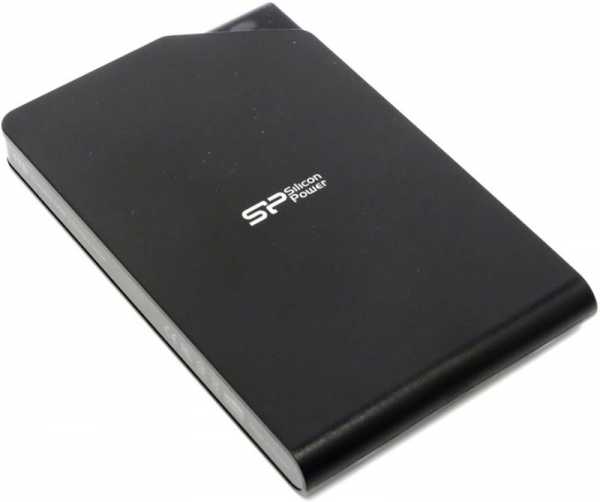
Своим дизайном этот внешний жесткий диск напоминает блокнот со скругленной гранью и одним обрезанным углом, на котором расположен индикатор. Светодиод наглядно показывает, какой интерфейс используется для обмена: USB 2.0 или USB 3.0. В первом случае цвет индикатора красный, во втором — синий. Корпус накопителя пластиковый, с практичной матовой поверхностью, на которой не видны отпечатки пальцев. Как и у многих других производителей, основой накопителя является жесткий диск Toshiba, в данном случае MQ01ABD100. Его энергопотребление составляет 1,5 Вт при уровне шума до 24 дБ. Диск установлен в корпус с резиновыми уплотнителями и благодаря этому в определенной степени защищен от ударных воздействий. Накопитель поддерживает аппаратное шифрование, чтобы воспользоваться этой возможностью требуется загрузить специальную утилиту с сайта компании. Кроме криптографии, она позволяет настроить резервирование документов из основных папок компьютера, в том числе и электронных писем.
3: AData HD720

В настоящий момент компания AData Technology выпускает девять линеек внешних накопителей, среди который наше внимание привлек модельный ряд HD720. Он интересен тем, что имеет самую «крутую» степень защищенности от воздействия различных неблагоприятных факторов. В частности, без фатальных последствий переносит двухчасовое пребывание на глубине 2 или падение с высоты 1,8 метра. Как утверждается на сайте производителя, ударопрочность девайса существенно превосходит требования армейского стандарта MIL-STD-810G. Примечательно, что разработчики не ограничились только пассивной защитой, а привлекли к этому делу электронику. В корпус устройства вмонтирован специальный G-сенсор, позволяющий своевременно фиксировать опасную ударную нагрузку и генерировать команды на парковку головок. Кстати, при этом еще и включается световая индикация виброзащиты. Словом, этот террабайтный внешний жесткий диск — лучший выбор для туристов и путешественников.
4: Seagate Backup Plus Slim

Seagate Backup Plus Slim входит в список наиболее надежных внешних накопителей. Жесткий диск выпускается в пяти вариациях с различным объемом памяти от пятисот мегабайт до четырех терабайт. Его можно купить в комплекте с приложением Seagate Dashboard. Питание и передача информации происходит при помощи USB шнура. Поддерживается два интерфейса — USB 2.0 и USB 3.0. Изначально диск отформатирован в системе NTFS, поэтому для возможности работы с Мас необходимо установить соответствующий драйвер либо переформатировать накопитель.
5: Toshiba Canvio Connect II

Toshiba Canvio Connect II является одним из лучших внешних накопителей, которому вы можете доверить хранение важной информации. Комплектуется данная модель очень качественным программным обеспечением. Поставляется жесткий диск с четырьмя вариациями объема памяти от пятисот гигабайт до трех терабайт. Особенностью этого накопителя является возможность пользоваться им дистанционного с помощью мобильного приложения. Таким образом, устройство выступает еще и в качестве облачного хранилища информации. Устройство имеет отличные показатели скорости, как записи, так и чтения. При необходимости эксплуатирования с Мас необходима установка специальной программы.
6: Seagate Expansion

Он по праву входит список самых надежных внешних накопителей. На рынке представлено пять вариантов жесткого диска с различными объемами памяти, которые доходят до четырех терабайт. Недостатком данного устройства является отсутствие в комплекте программного обеспечения. Модель имеет поддержку как USB 2.0, так и USB 3.0. Как и большинство накопителей Expansion идет отформатированным в NTFS, поэтому для возможности совместимости с Мас нужно выполнить переформатирование. Основным достоинством этой модели выступает высокая скорость записи и чтения, которая превосходит ниже представленных лидеров рейтинга.
7: Toshiba Canvio Basics

Toshiba Canvio Basics расположился посередине рейтинга надежных внешних накопителей этого года. Объем памяти варьируется от пятисот гигабайт до двух терабайт. Гарантия, которую представляет производитель, доходит до трех лет, что уже является показателем надежности. Данная модель не имеет в комплекте какого-либо бесплатного программного обеспечения. Поддержка интерфейсов передачи информации осуществляется USB 2.0 и USB 3.0. Накопитель предусмотрен для эксплуатирования с Майкрософт и с Мас. Недостатком этого диска является более низкая производительность, чем у устройств, которые имеются ниже в списке.
8: Buffalo MiniStation Extreme NFC

Buffalo MiniStation Extreme NFC позиционируется как один из самых надежных внешних жестких дисков. Первым преимуществом данного накопителя выступает его повышенная ударопрочность и влагоустойчисвость. Этот внешник способен пережить падение в полутораметровой высоты, а также не боится пыли и брызг. Выпускается он в двух вариациях объема —1 и 2 терабайта. Подключение накопителя возможно по USB 3.0. Основным минусом Buffalo MiniStation Extreme NFC, который выделяют пользователи данного устройства, является низкая скорость работы.
9: Western Digital My Passport

Western Digital My Passport входит в список самых надежных внешних накопителей 2017 года. Он поставляется в различных объемах памяти, начиная от 1 терабайта и заканчивая 4 терабайтами. Комплектуется устройство программным обеспечением для резервного копирования WD. Среди своих конкурентов Western Digital My Passport 4TB может вполне похвастаться отличной скоростью чтения и передачи данных. Отзывы о данном внешнем жестком диске в большинстве случаев положительные.
10: Seagate 5TB Expansion

Seagate 5TB Expansion является одним из наиболее надежных внешних накопителей, имеющихся в настоящее время в продаже. Жесткий диск обеспечивает быструю передачу данных при помощи подключения по USB 3.0. Также поддерживается передача и с помощью USB 2.0. Производитель предоставляет двухлетнюю гарантию на свое устройство. Девайс располагает большим объемом памяти в пять терабайтов, имеет отличные скоростные показатели и прослужит долгое время, как заверяет сам производитель, предоставляя хороший срок гарантии.
11: Freecom mHDD Slim

Freecom mHDD Slim зарекомендовал себя как надежный внешний жесткий диск среди пользователей. Он выполнен в металлическом корпусе из алюминиевого сплава и обладает хорошей ударопрочностью. Интерфейс подключения производится при помощи USB 3.0. Отличается этот девайс хорошей скоростью чтения и передачи данных. Производитель предоставляет двухлетнюю гарантию на данную модель и неограниченную helpdesk поддержку. Поставляется гаджет на рынок в двух вариациях объема на 1 и 2 терабайта. В комплекте с накопителем идет небольшая, но мощная бесплатная утилита MHDD.
12: Seagate Innov8

Seagate Innov8 завершает список самых надежных внешних жестких накопителей этого года. Гаджет выполнен в металлическом корпусе, что обеспечивает его дополнительную степень защиты при случайном падении с высоты. Данное устройство выделяется на фоне ниже представленных жестких дисков внешнего типа просто огромнейшим объемом памяти на 8 терабайт. Еще одним преимуществом этой модели является возможность его расположения, как вертикально, так и горизонтально благодаря его форме. Помимо всего при покупке этого гаджета пользователю бесплатно предоставляется 200 гигабайт в облачном хранилище Майкрософт.
Не пропустите интересные новости в фотографиях:
12millionov.com
Как выбрать внешний жесткий диск
В современном мире приходится заботиться о сохранении не только своего имущества, но также и информации. Она может быть любого характера: начиная от любимой музыки и заканчивая засекреченными данными о коммерческих тайнах. В любом случае ей необходим свой «уголок». Но что делать, если памяти на компьютере уже не осталось, а удалять ничего нельзя? Или если электронные документы необходимо носить с собой ежедневно на работу, поскольку копировать на стационарный ПК их запрещено? Флешка – не выход в силу своей ненадежности, недолговечности и малого объема памяти. Решить проблему можно, приобретя внешний жесткий диск, – какой лучше выбрать?
Какой жесткий диск внешний лучше: мобильный или стационарный?
 Внешний диск (внешний HDD, внешний винчестер) – это коробка, в которой помещается обычный диск. Зависимо от габаритов он может использоваться в качестве либо стационарного, либо мобильного устройства (по сути, играть роль большой флешки).
Внешний диск (внешний HDD, внешний винчестер) – это коробка, в которой помещается обычный диск. Зависимо от габаритов он может использоваться в качестве либо стационарного, либо мобильного устройства (по сути, играть роль большой флешки).
Портативные модели оснащены накопителями формата 2,5″, первоначально предназначавшимися для ноутбуков. Именно этим они обязаны своей компактностью (их вес составляет примерно 140-180 г). Правда, небольшой размер означает маленькую емкость: портативные HDD чаще всего рассчитаны на объем до 2 ТБ.
В основе конструкции стационарных устройств – накопители формата 3,5″, использующиеся в обычных компьютерах. Такие модели способны вместить более 4 ТБ данных, но увеличение памяти сказалось на весе внешнего диска: он может достигать 1,5 кг. Стационарным HDD не хватает силы тока, поступающего через USB или eSATA, поэтому, помимо компьютера, устройство должно быть подключено к 220-вольтной розетке.
| Тип HDD | Плюсы | Минусы |
| Мобильный |
|
|
| Стационарный |
емкостью диска и его стоимостью |
|
Неизменной популярностью пользуются оба типа HDD: и на 3,5″, и на 2,5″. Определяя для себя, какой внешний жесткий диск лучше, следует руководствоваться основной целью его приобретения. Если устройство нужно только для домашнего использования, есть смысл покупать стационарный HDD. Он позволит хранить огромное количество аудио- и видеофайлов, а также может быть использован в качестве внешнего загрузчика ОС при сбое в работе Windows.
В случае когда внешний жесткий диск придется регулярно брать с собой (на работу или к друзьям), лучше остановиться на портативной модели. Такой HDD можно носить в сумке или кармане – размер позволяет.
Внешний жесткий диск: какой выбрать объем памяти
Основная задача внешнего HDD – сохранение и обработка сравнительно больших массивов информации, поэтому объем памяти устройства относится к его основным параметрам.
Прежде чем принять окончательное решение относительно того, какой внешний жесткий диск выбрать, нужно примерно подсчитать, сколько гигабайт нужно. На рынке практически не встречается моделей с объемом памяти менее 500 Гб, так что примем это число за точку отсчета, необходимый минимум. Его хватит для обычного домашнего использования при условии, что пользователь не собирает медиабиблиотеку, а смотрит фильмы и слушает музыку в основном через интернет.
Если присутствует необходимость устанавливать большие игры и регулярно скачивать торренты, то варианты меньше 1 ТБ не стоит даже рассматривать. В этой ситуации чем больше объем памяти, тем лучше.
Но следует учесть, что любой диск забивается под завязку за 4-7 лет: за годы пользования на нем скапливается огромное количество файлов, о которых пользователь даже не помнит. Поэтому к полученной первоначально цифре рекомендуется прибавить еще 20-50% – на всякий случай.
Следует учесть, что для HDD больше 2Тб материнская плата должна находиться под управлением UEFI, а не обычного BIOS. В противном случае пользователю будет доступно всего 2 Тб.
Теперь что касается номинального и реального объема памяти диска. Традиционно принято, что 1 Кб равен 1024 Б, 1 Мб – 1024 Кб, 1 Гб – 1024 Мб и наконец-то 1 Тб составляет 1024 Гб. Но это лишь в теории. На практике производители «заботятся» о своих покупателях, и, чтобы не утруждать последних слишком «сложными» подсчетами, вместо коэффициента 1024 используют 1000. Возможно, так проще, но – приобретя диск на 500Гб, пользователь рискует сильно удивиться, увидев, что ему доступно только 465 «с хвостиком» гигабайт (компьютер-то продолжает считать по общепринятым правилам).
Внешний жесткий диск: как выбрать по скорости работы
Объем диска лишь косвенно влияет на скорость работы устройства: чем больше емкость, тем плотнее ведется запись, а значит, понадобится меньше времени на прочтение данных. Но напрямую быструю или медленную загрузку программ обеспечивает скорость самого HDD, анализируя которую следует учесть такие параметры:
- Скорость вращения шпинделя. Этот параметр влияет на поиск данных. Очевидно, что чем выше скорость вращения, тем лучше. Для простого хранения информации достаточно 5400 об/мин (такие диски называют «зелеными», поскольку они отличаются сравнительно низким энергопотреблением и относительно бесшумной работой). Для того чтобы можно было без проблем проводить установку системы и различных программ, следует приобретать внешний жесткий диск на 7200 об/мин. Очень редко попадаются модели на 10000-15000 об/мин – они стоят дороже и в основном нужны для профессионального использования.
- Наличие технологии NCQ. Достаточно интересная функция, подразумевающая создание очереди команд и косвенно ускоряющая работу диска. Устройство запоминает все системные команды, с которыми к нему обращались и при повторном их запросе «по памяти» находит нужную информацию. Чтобы HDD мог работать таким образом, понадобится переключить контроллер SATA в режим AHCI (нужные настройки задаются в BIOS). При прочих равных условиях следует выбирать диск, поддерживающий NCQ.
- Объем буфера. Это встроенная память диска, предназначенная для сохранения данных, к которым HDD обращается чаще всего. Встречаются модели от 8 до 128 Мб. Минимально этот показатель должен составлять 16 Мб, но лучше выбирать диск хотя бы на 32-64 Мб. Чем больше объем буфера, тем ровнее работает устройство.
- Интерфейс подключения. От него зависит скорость передачи данных с одного устройства на другое. Интерфейс USB 2.0, обеспечивающий до 480 Мб/с, постепенно уходит в прошлое. Рекомендуют выбирать устройства с eSATA (до 3 Гбит/с) или с USB 3.0 (до 5 Гбит/с). Важно, чтобы компьютер поддерживал интерфейс внешнего HDD.
Прежде чем окончательно определиться, какой лучше внешний жесткий диск купить, следует ознакомиться с интернет-обзорами понравившегося устройства. При этом необходимо учитывать: если HDD вышел на рынок менее 6 мес. назад, а отзывов уже очень много (причем подавляющее большинство из них – положительные), то, скорее всего, это служит подтверждением активной работы рекламщиков. Новинки зачастую стоят дорого, поэтому пользователи не покупают их поголовно.
Как выбрать жесткий диск внешний, чтобы он был совместим с операционной системой
Основной фактор, влияющий на совместимость диска и ОС, – тип файловой системы. Выделяют две ее разновидности:
- FAT 32 – позволяет записывать файлы объемом не более 4 Гб. Файловая система совместима с «окнами», начиная от Windows 98, и Mac OS;
- NTFS – справляется с любыми файлами независимо от их объема, дает возможность шифровать данные. Но если подключить внешний диск, работающий на NTFS, к компьютеру с Mac OS, доступ к устройству будет ограниченным (только режим чтения).
Большинство моделей внешних HDD, представленных в магазинах, работают на FAT 32.
Кто владеет информацией, тот владеет миром. Внешние жесткие диски позволяют на практике убедиться в этом утверждении.
kakvybrat.su
какие фирмы и модели наиболее надежны, отзывы + видеообзор
Техника шагнула вперед и теперь можно не ограничиваться обычными флешками для накопления информации. Большой информационный объем можно помещать на внешний жесткий диск. Брать его с собой в гости, путешествие, в университет или на работу. Но только как правильно выбрать внешний жесткий диск? В данном описании будут представлены фирмы и модели, которые более надежны для пользователей, а также отзывы и видеообзор.
Что из себя представляет внешний жесткий диск?
Внешний жесткий диск (ВДЖ) – это съемное устройство. На нем можно хранить и переносить информацию с компьютера. Прообразом внешнего жесткого диска (ЖД) служит винчестер. Сначала данный тип устройства предназначался только для внутреннего обустройства ПК. Но со временем появилась возможность хранить информацию не только внутри компьютера, но и переносить ее от одного компьютера к другому.
В настоящее время ВЖД могут подсоединяться к планшетам, TV, приставкам, проекторам и другим устройствам. Подключаться гаджет может напрямую через стандартный USB провод либо через переходник. Это как раз выгодно отличает современное устройство от прообраза. Для подключения одного девайса к другому не нужно вскрывать крышку системного блока. Просто стоит осуществить стыковку с USB портом.
Состав стандартного комплекта жесткого диска:
- Жесткий диск;
- USB кабель;
- Бокс.

Съемный диск позволит хранить огромные количества информации
Устройство ЖД напоминает коробку с внутренним содержимым. Начинка — это и есть накопитель (жесткий диск). К нему подсоединяется USB кабель, который вставляется в соответствующий разъем принимаемого устройства.
Нужен ли вам внешний жесткий диск?
Постарайтесь ответить на следующие вопросы:
- У вас есть большая фонотека с качественной музыкой?
- Вы любите смотреть фильмы с друзьями?
- Вы имеете большую информацию для переноса (работа-дом; дом-офис)?
- Вам нужно сохранить много фотографий?
Если вы нашли хотя бы один пункт для себя, то следует дальше знакомиться с параметрами и фирмами внешних жестких дисков. Они представлены ниже.
Параметры и характеристики ЖД
Итак, что касается бокса ЖД, то он работает по стандарту и придуман для того, чтобы его можно было подключать через USB. Кроме того, в нем находится дополнительное питание. Оно нужно для полноценного функционала накопителя.
Внешне боксы для жестких дисков могут выглядеть по-разному. Дизайн и цветовая гамма у разных фирм произвольны. Вам может встретиться в продаже ярко-розовый накопитель или белый с каким-нибудь рисунком.
Из характеристик накопителя следует обратить внимание на форму устройства. В зависимости от объема, величина короба варьируется. Чем больше диск, тем больше размер памяти устройства. Соответственно у него будет более вместительный бокс. Чем меньше вместимость диска, тем меньше будет у него бокс.
Форм-фактор. Подлежит измерению в дюймах. Он может быть 2,5 или 3,5 дюйма.
Величина скорости вращения диска. Высокая скорость – это 10000 rpm . Средняя величина скорости вращения диска 7200rpm. Если вы встретите в продаже диски со значением 5400 rpm, то это тоже подходящий агрегат. Этой скорости будет достаточно для полноценной работы.
Тип подключения:
Подключение SATA имеет последовательный интерфейс. PATA или EIDE обладают параллельным интерфейсом.
Объем буфера. Буфер обмена напрямую влияет на работу скорости диска. 16 и 32 ГБ наиболее подходящие характеристики для современного буфера.

Выбирайте съемный диск исходя из собственных потребностей
Емкость диска. В зависимости от формфактора 2,5” или 3,5 “ объем будет различаться. Например, у 2,5-дюймовых дисков объем будет составлять около 500 Гб. В то время как у 3,5-дюймовых может вместимость и 1,5 ТБ и 4 Тб, и даже больше.
Охлаждающая система. Опция, которая зачастую необходима при долговременной работе. Касается это в первую очередь настольных агрегатов. Устройство, которое подвержено перегреву может быстро выйти из строя. Поэтому при обнаружении в продаже устройства снабженного кулером, следует отдать предпочтение именно ему.
USB-интерфейс. Стандартный разъем USB 2.0. подходит для стыковки всех устройств ПК. Но в последнее время в продаже появились диски с входом USB 3.0. Они имеют существенное отличие в скорости передачи данных. Устройство работает в разы быстрее. Если вы сомневаетесь, подойдет ли к вашему ПК разъем 3.0, можете быть уверены, что подойдет. Так как они имеют идентичный тип входа. Примером ВЖД является высокопроизводительный ASUS DL Externla HDD.
Также в продаже имеются гаджеты с подключением типа LAN и FireWire. LAN обладает стандартом 10/100/1000. Каждое значение демонстрирует максимальную скорость передаваемых Мб за секунду времени. Существенным плюсом такого устройства является то, что оно может подключаться по типу накопителя к сети. И работать оно будет как автономное устройство. С помощью него можно будет организовать медиатеку или использовать по своему усмотрению как хранилище данных.
FireWire – схож по типу с USB. Обладает небольшой популярностью. Но назначение его все то же: хранение и передача большого объема разноплановой информации. Типичный представитель на рынке ЖД модели фирмы Macintosh.
Помимо прочих параметров и характеристик вы должны знать, что в комплекте должны идти кабель и переходник (в случае необходимости).
Важно! Ни один производитель жесткого диска не даст вам 100-процентной гарантии за сохранность ваших данных. Поэтому во избежание потери информации производите резервное копирование на других носителях.
Какой внешний ВЖД купить для пользования?
Тут уже вопрос сугубо личный. Каждый пользователь должен определиться, для чего ему нужен этот съемный диск. Для хранения музыки, которую можно слушать на работе или мобильного хранения файлов для все той же работы. Тогда вам следует обратить внимание на менее емкие модели. До 500 Гб.
Если вы планируете пользоваться накопителем как фотохранилищем, то лучше выбирать модели 3.5” объемом от 1,5 Тб. Тем более, если у вас есть зеркальный фотоаппарат, который производит качественное фото. Следует учитывать, что объем одной фотографии на диске будет занимать не менее 3-4 Мб.
Далее следует определиться с типом соединения. Ввиду того что вскоре все устройства ПК будут обладать разъемом USB 3.0, то следует выбирать именно его. В будущем вы оцените свой выбор, к тому же скорость передачи данных будет в разы выше.

Подключается съемный диск с помощью обычного кабеля
Собрать диск по частям — это будет одним из вариантов качественного устройства. Для этого вам необходимо будет приобретение корпуса, а также самого диска. И конечно же, комплектующих. Материал корпуса и внешний вид должны нравиться своему пользователю. На скорость передачи это никак не влияет, но приятные ощущения от использования все же должны оставаться. Как пример, можно рассмотреть следующие модели боксов:
- Agestar 3UB2P для 2,5″;
- Agestar 3CB3Ah2T/3CB3Ah2 для 3,5″.
Что касается непосредственного выбора моделей ВЖД наибольшей популярностью, по отзывам опытных пользователей, пользуются следующие фирмы:
- Samsung;
- WD;
- ASUS;
- Seagate.
Как пример, можно рассмотреть такие модели: HGST HTS721010A9E630 (2,5″) или Western DigitalWD10EZEX ( 3,5″).
Есть еще один вариант приобретения внешнего жесткого диска – купить уже готовую модель. Например, Transcend TS1TSJ25M3.
Совет. При выборе емкостных моделей следует учитывать, что для полноценного функционирования диска необходимо иметь охлаждающее устройство – кулер.
Каждый покупатель определяет самостоятельно необходимые параметры. В данной статье указаны лишь примерные модели и фирмы производители. Приобретайте проверенные товары с нужными характеристиками!
Как выбрать съемный жесткий диск: видео
viborprost.ru
